Tips Mengaktifkan Saran Kata Sandi di Microsoft Edge
Cyberthreat.id - Peramban web default Windows, Microsoft Edge, memiliki fitur pembuat kata sandi bawaan. Fitur itu dinamakan 'Suggest strong passwords' yang dapat Anda aktifkan dengan mudah.
Fitur tersebut berguna bagi Anda yang malas memikirkan kata sandi apa yang sekiranya kuat untuk akun online Anda. Mengapa begitu? karena Microsoft Edge akan menyarankan Anda kata sandi yang kuat ketika Anda membuat akun.
Jika Anda mengaktifkannya, maka Edge akan memberikan saran kata sandi kuat dan muncul pada bidang kata sandi. Ketika Anda memilih menggunakan saran peramban web, kata sandi itu akan tersimpan dan akan diisi otomatis (autofill) oleh Edge setiap kali Anda mencoba masuk ke akun melalui peramban web.
Namun, sebelum Anda mengaktifkan saran kata sandi di Microsoft Edge, Anda harus mengaktifkan opsi "Password Sync" dan "Offer to save passwords" untuk peramban web. Kemudian, barulah Anda dapat mengaktifkan opsi menyarankan kata sandi.
Simak cara mengaktifkan saran kata sandi di Microsoft Edge seperti dilansir dari How To Geek, Selasa (27 April 2021):
- Buka peramban web Microsoft Edge Anda dari komputer
- Aktifkan "Password Sync" dengan mengklik ikon profil di kanan atas jendela Edge dan klik tombol biru "Turn on sync". Jika Anda tidak melihat opsi ini, maka sinkronisasi sudah diaktifkan untuk akun Anda.
- Setelah itu, klik ikon titik tiga di sudut kanan atas jendela dan pilih "Settings"
- Anda akan masuk ke halaman "Settings", di bilah menu sebelah kiri pilih "Profiles"
- Lalu, klik "Passwords" di bagian halaman "Your Profile" di bilah sebelah kanan
- Temukan "Suggest strong passwords" dan geser sakelar ke kanan untuk mengaktifkannya atau pastikan berwarna biru. Jika ingin menonaktifkannya, tinggal geser sakelar ke kiri.[]
Redaktur: Andi Nugroho
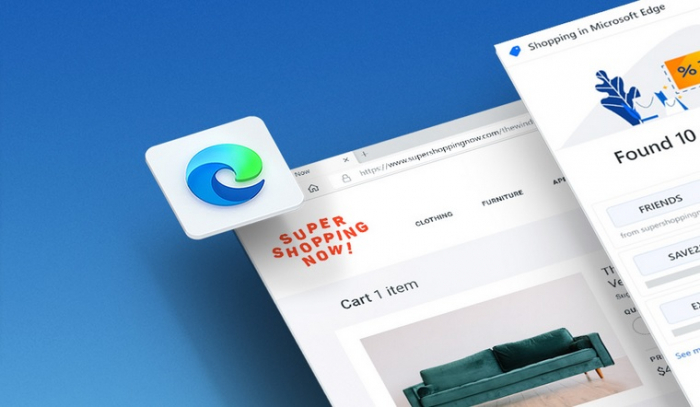 Microsoft Edge | Foto: Microsoft
Microsoft Edge | Foto: Microsoft

















